电脑回收站怎么隐藏 如何隐藏Windows电脑桌面上的回收站图标
电脑回收站怎么隐藏? 如何隐藏Windows电脑桌面上的回收站图标?这是让很多Windows电脑用户头疼的问题。回收站作为Windows系统中非常重要的功能,它能方便的将删除的文件恢复,但是过于显眼的回收站图标却让许多用户感到困扰。即使将桌面上的图标整理好,回收站的存在也会让整个桌面看起来不舒服。因此如何隐藏Windows电脑桌面上的回收站图标,成为了一个需要解决的问题。下面我们来一起探讨几种方法。
如何隐藏Windows电脑桌面上的回收站图标
如何隐藏电脑桌面上的回收站?方法1.通过个性化隐藏回收站步骤1.右键单击桌面上的任意位置,选择“个性化”;
步骤2.在个性化窗口中,选择左侧面板上的“主题”,然后点击“相关设置”中的“桌面图标设置”;
步骤3.取消回收站前面复选框中的√,点击“应用”并“确定”。
设置完成后,返回电脑桌面。你会发现桌面上的回收站已经不见了,如果想要在桌面上展示回收站,再按照上述方法,将回收站前面复选框√上即可。
方法2.删除本地组策略编辑器中的回收站图标1.在下方任务栏的搜索框中输入“gpedit.msc”,打开本地组策略编辑器;
2.找到“从桌面删除回收站图标”双击打开;
3.启用从桌面删除回收站图标,点击“应用”并“确定”。
如何恢复从回收站清除的数据?关于回收站,我们还有一个问题。众所周知,回收站是用来保存临时删除的一些文件等数据的。这些被临时删除的数据,可以在回收站里面进行还原,当我们发现删除的数据还有作用的时候,能够很轻松地从回收站恢复这些数据。不过,为了释放电脑上的空间,很多时候用户都会选择清空回收站里面的数据,当想要找回这些数据的时候,往往是束手无策!
步骤1.扫描。
在软件主页面选择“回收站”,点击“扫描”。
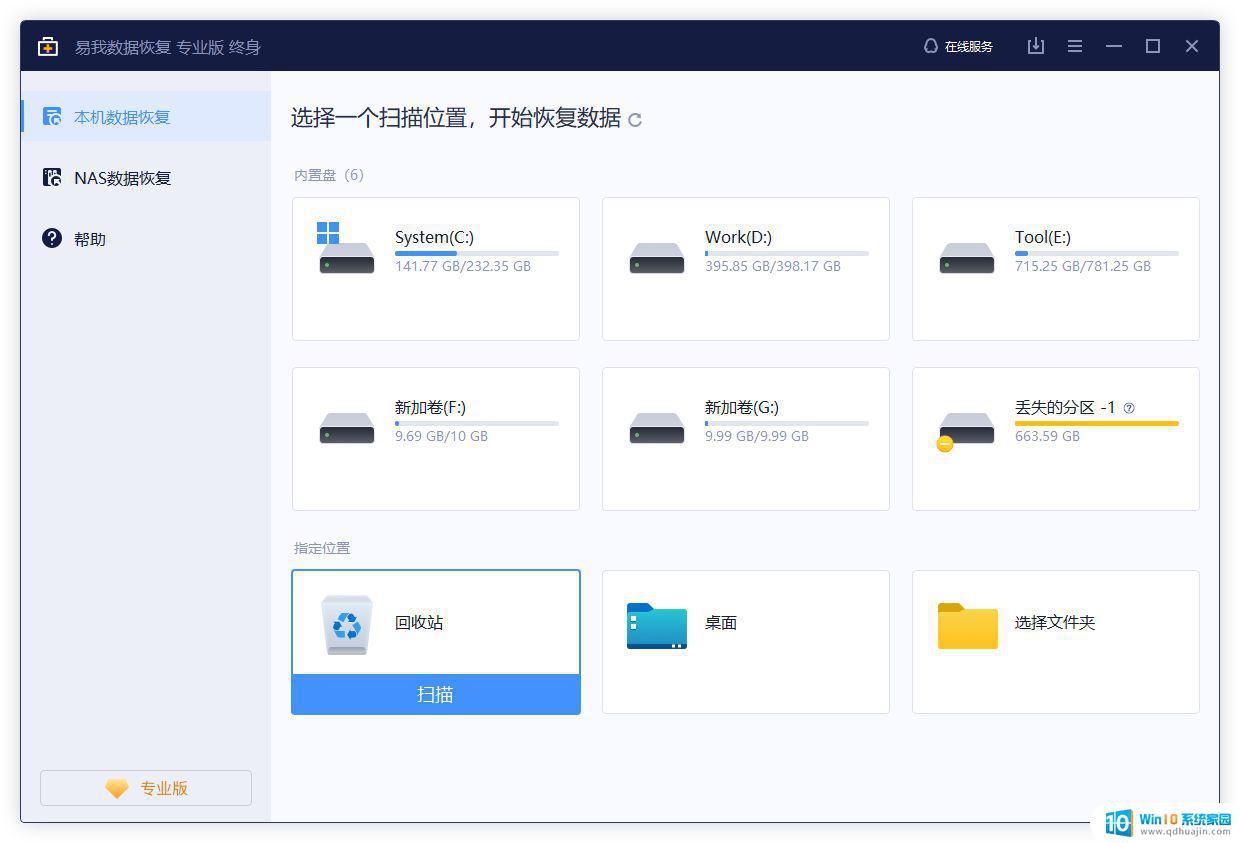
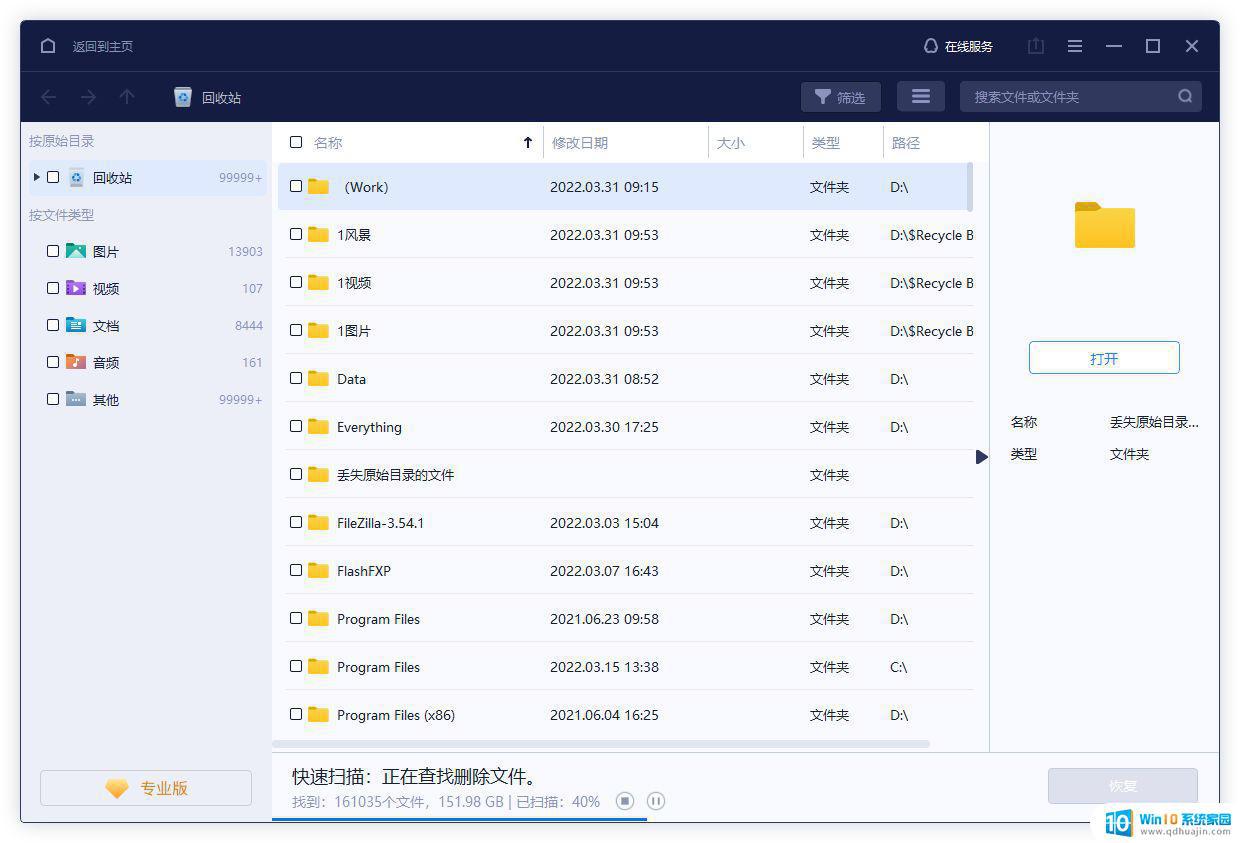
步骤2.预览。
恢复文件之前最重要的一步——预览文件内容!双击打开找到的文件或者右键预览文件内容,查看文件内容是否正常。这一步骤可以有效判断文件是否能恢复哦。
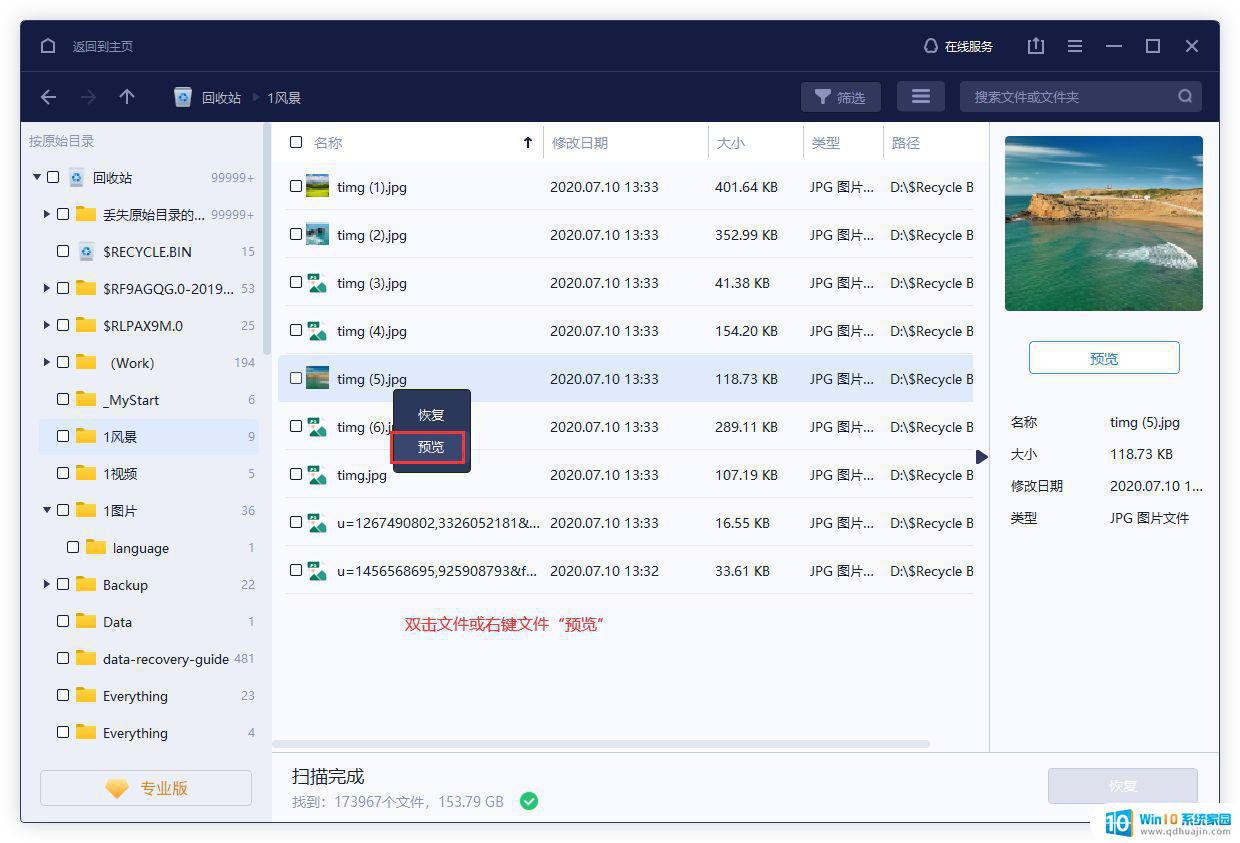

步骤3.恢复。
勾选需要的文件,点击“恢复”,开始恢复数据。
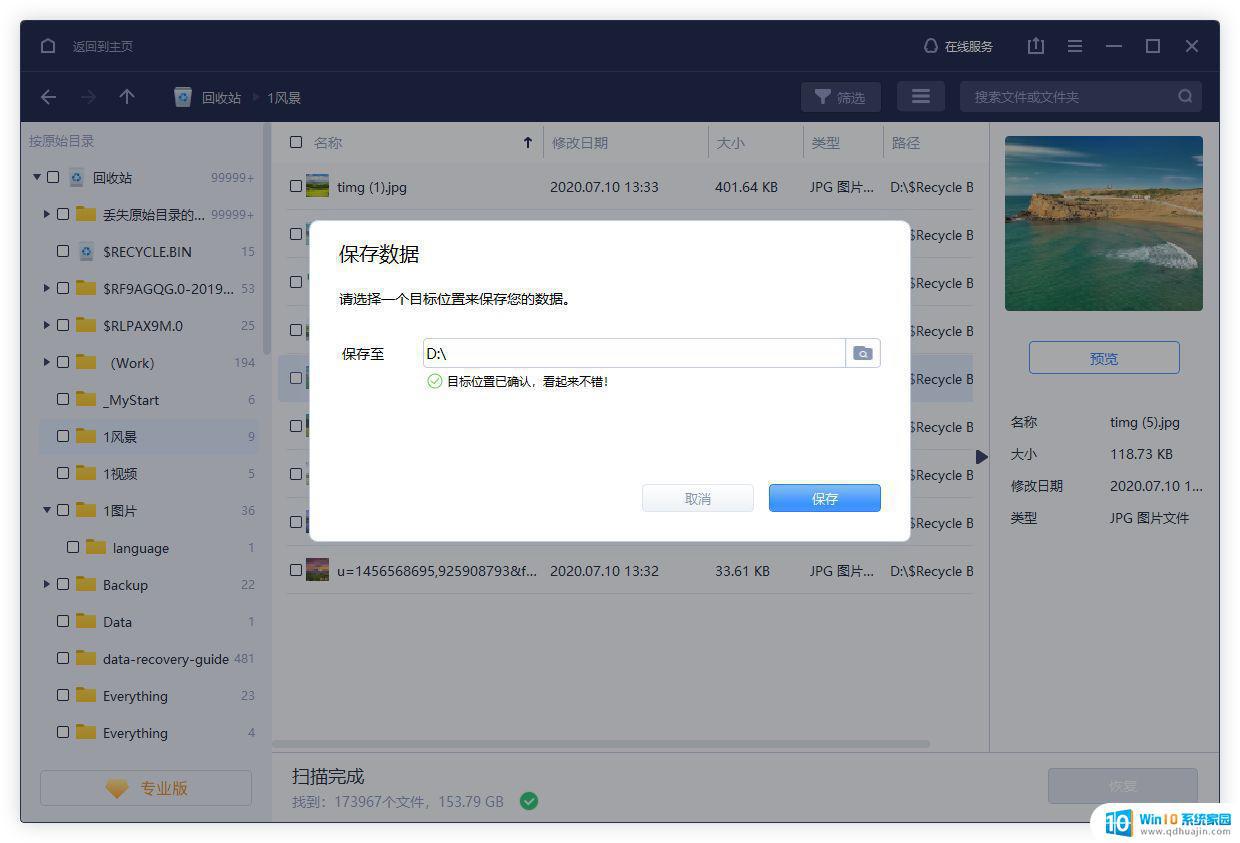
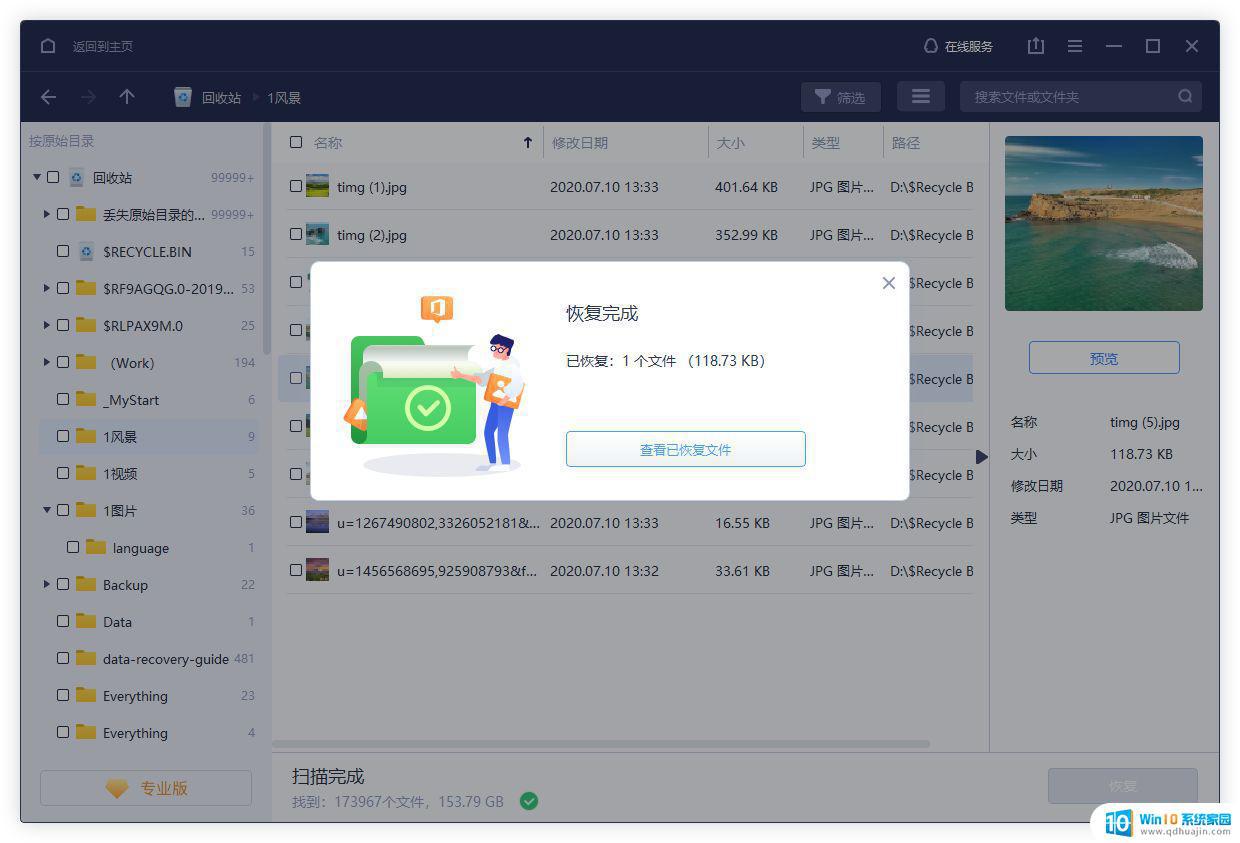
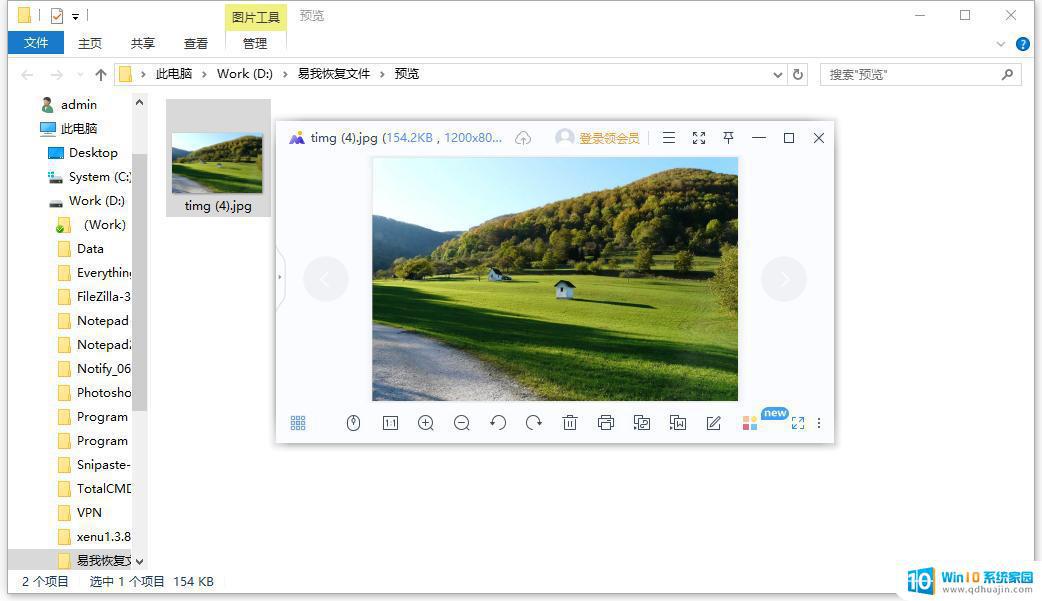
注意,为了避免丢失数据被覆盖而彻底无法恢复。请勿将恢复的数据保存回源盘,您需要选择没有丢失数据的分区来存放恢复的数据!
隐藏电脑桌面上的回收站图标可以有效提高桌面整洁度及防止误操作删除文件,同时也非常简单易行。如果您对此操作不熟悉,可以根据上述步骤进行尝试,保证您的电脑桌面更加美观、实用。
电脑回收站怎么隐藏 如何隐藏Windows电脑桌面上的回收站图标相关教程
热门推荐
电脑教程推荐
win10系统推荐
- 1 萝卜家园ghost win10 64位家庭版镜像下载v2023.04
- 2 技术员联盟ghost win10 32位旗舰安装版下载v2023.04
- 3 深度技术ghost win10 64位官方免激活版下载v2023.04
- 4 番茄花园ghost win10 32位稳定安全版本下载v2023.04
- 5 戴尔笔记本ghost win10 64位原版精简版下载v2023.04
- 6 深度极速ghost win10 64位永久激活正式版下载v2023.04
- 7 惠普笔记本ghost win10 64位稳定家庭版下载v2023.04
- 8 电脑公司ghost win10 32位稳定原版下载v2023.04
- 9 番茄花园ghost win10 64位官方正式版下载v2023.04
- 10 风林火山ghost win10 64位免费专业版下载v2023.04